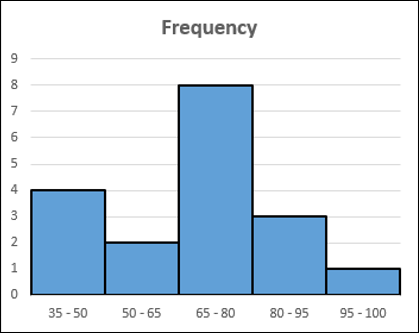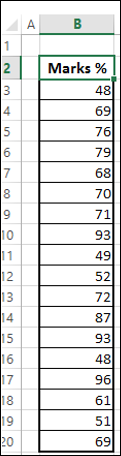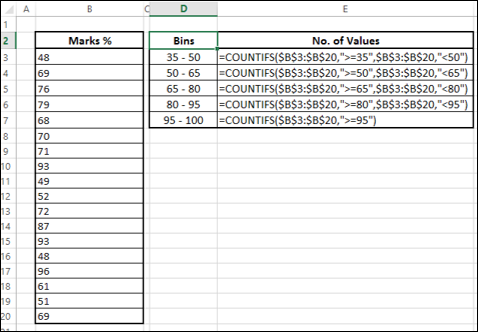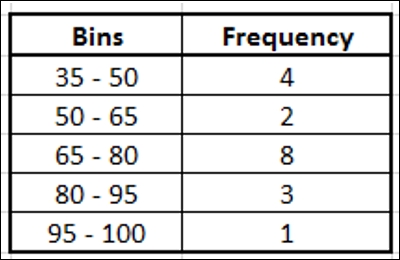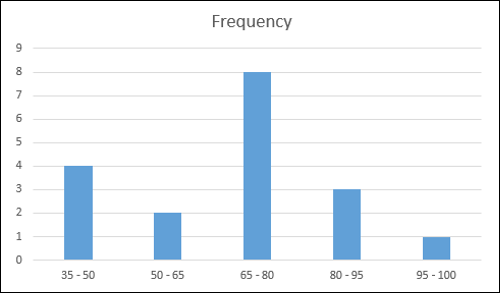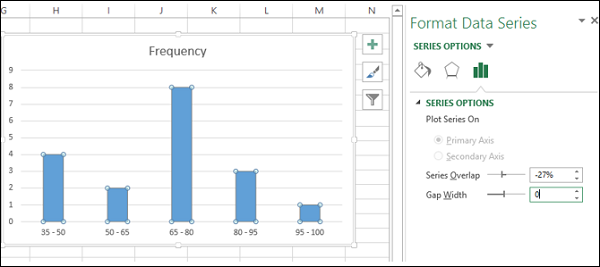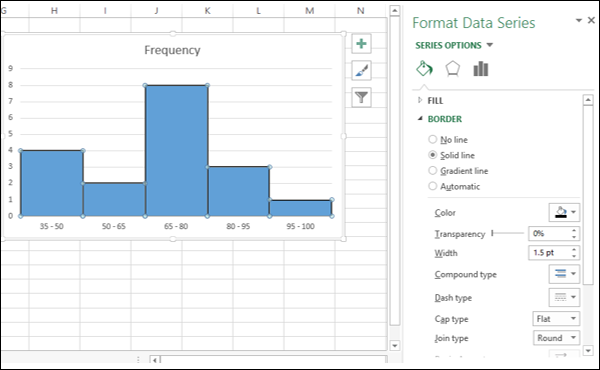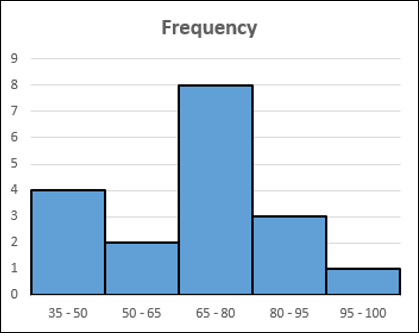Гистограмма — это графическое представление распределения числовых данных. Он широко используется в статистическом анализе. Карл Пирсон представил гистограмму.
В Excel вы можете создать гистограмму из пакета инструментов анализа, который поставляется как надстройка для Excel. Однако в таком случае, когда данные обновляются, гистограмма не будет отражать измененные данные, если только они не будут изменены с помощью Analysis ToolPak снова.
В этой главе вы узнаете, как создать гистограмму из столбчатой диаграммы. В этом случае при обновлении исходных данных диаграмма также обновляется.
Что такое гистограмма?
Гистограмма представлена прямоугольниками с длинами, соответствующими количеству вхождений переменной в последовательных числовых интервалах. Числовые интервалы называются ячейками, а число появлений называется частотой.
Контейнеры обычно указываются как последовательные непересекающиеся интервалы переменной. Контейнеры должны быть смежными и иметь одинаковый размер. Прямоугольник над корзиной с высотой, пропорциональной частоте корзины, отображает количество случаев в этой корзине. Таким образом, горизонтальная ось представляет ячейки, тогда как вертикальная ось представляет частоту. Прямоугольники окрашены или затенены.
Гистограмма будет такой, как показано ниже.
Преимущества гистограмм
Гистограмма используется для проверки данных на предмет их основного распределения, выбросов, асимметрии и т. Д. Например, гистограмма может использоваться в статистическом анализе в следующих сценариях:
-
Перепись страны для сбора людей разных возрастных групп.
-
Исследование было сфокусировано на демографии страны, чтобы получить уровень грамотности.
-
Исследование влияния тропических болезней в течение сезона в разных регионах штата.
Перепись страны для сбора людей разных возрастных групп.
Исследование было сфокусировано на демографии страны, чтобы получить уровень грамотности.
Исследование влияния тропических болезней в течение сезона в разных регионах штата.
Подготовка данных
Рассмотрим данные, приведенные ниже.
Создайте ячейки и рассчитайте количество значений в каждой ячейке по приведенным выше данным, как показано ниже —
Количество значений в ячейке называется частотой этого ячейки.
Эта таблица называется таблицей частот, и мы будем использовать ее для создания гистограммы.
Создание гистограммы
Ниже приведены шаги для создания гистограммы.
Шаг 1 — Выберите данные в таблице частот.
Шаг 2 — Вставьте диаграмму кластерного столбца.
Шаг 3 — Щелкните правой кнопкой мыши столбцы и выберите «Форматировать ряд данных» в раскрывающемся списке.
Шаг 4 — Нажмите ОПЦИИ СЕРИИ и измените ширину зазора на 0 в разделе ОПЦИИ СЕРИИ.
Шаг 5 — Отформатируйте диаграмму следующим образом.
- Нажмите на Fill & Line.
- Нажмите на сплошную линию под границей.
- Выберите черный цвет.
- Введите 1,5 для ширины.
Шаг 6 — Отрегулируйте размер диаграммы.
Ваша гистограмма готова. Как вы можете заметить, длина каждого столбца соответствует частоте этого конкретного бина.